 Kiểm tra trạng thái của Đầu in(Print Head)
Kiểm tra trạng thái của Đầu in(Print Head)

Nếu kết quả in Mờ hoặc mờ nhạt/Có đường sọc hoặc đường kẻ/Màu sai hoặc thấm màu, hãy thực hiện lần lượt từ bước 1 đến bước 5 và đảm bảo bạn cần thay đầu in.
 In bị mờ
In bị mờ
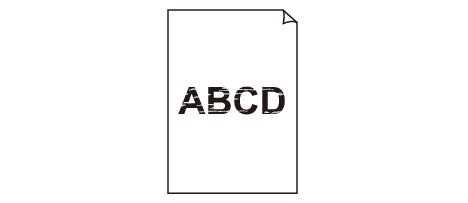

 Đường sọc trắng xuất hiện
Đường sọc trắng xuất hiện
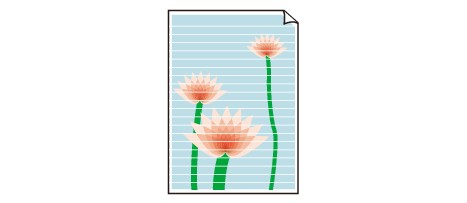

 Màu sai
Màu sai
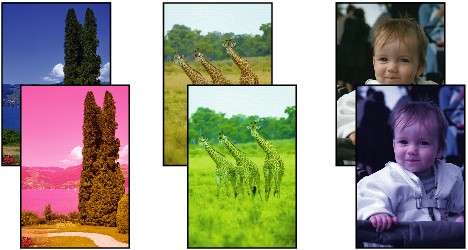
-
Bước 1 In mẫu hình kiểm tra vòi phun.
Sau khi in mẫu hình kiểm tra vòi phun, kiểm tra mẫu.
-
Từ máy in
-
Từ máy tính
-
Đối với Windows:
-
Đối với macOS:
-
Nếu mẫu không được in chính xác, chuyển sang bước tiếp theo.
-
-
Bước 2 Làm sạch đầu in.
Sau khi làm sạch đầu in, in mẫu hình kiểm tra vòi phun và kiểm tra kết quả.
-
Từ máy in
-
Từ máy tính
-
Đối với Windows:
-
Đối với macOS:
-
Nếu vẫn không được cải thiện, chuyển sang bước tiếp theo.
-
-
Bước 3 Làm sạch lại đầu in.
Sau khi làm sạch lại đầu in, in mẫu hình kiểm tra vòi phun và kiểm tra kết quả.
Nếu vẫn không được cải thiện, chuyển sang bước tiếp theo.
-
Bước 4 Làm sạch sâu đầu in.
Sau khi làm sạch sâu đầu in, in mẫu hình kiểm tra vòi phun và kiểm tra kết quả.
-
Từ máy in
-
Từ máy tính
-
Đối với Windows:
-
Đối với macOS:
-
Nếu vẫn không được cải thiện, chuyển sang bước tiếp theo.
-
-
Bước 5 Thực hiện làm sạch hệ thống.
Sau khi thực hiện làm sạch hệ thống, in mẫu hình kiểm tra vòi phun và kiểm tra kết quả.
Quá trình làm sạch hê thống sẽ tiêu tốn lượng mực lớn. Thường xuyên làm sạch hê thống có thể khiến mực nhanh hết, do đó chỉ thực hiện việc này khi cần thiết.
-
Từ máy tính
-
Đối với Windows:
-
Đối với macOS:
-
 Quan trọng
Quan trọngThực hiện làm sạch hệ thống khi lượng mực còn lại không đủ có thể làm hỏng máy in. Trước khi thực hiện làm sạch hệ thống, kiểm tra lượng mực còn lại của tất cả các màu.
-
Nếu mẫu hình kiểm tra vòi phun không được in chính xác ngay cả sau khi thực hiện làm sạch hệ thống, các vấn đề có thể được giải quyết bằng cách thay đầu in.
Để tìm hiểu chi tiết, xem tại đây.

